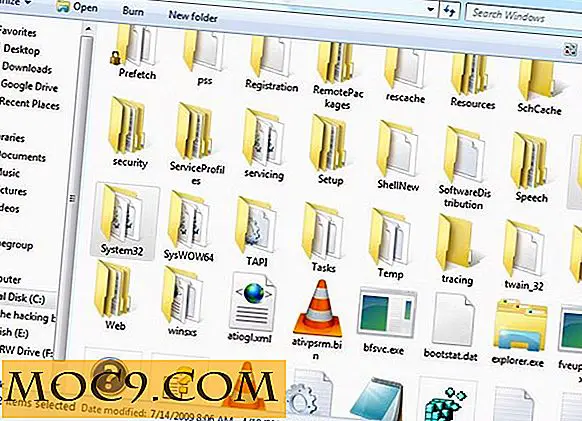Πώς να επαναφέρετε την παλιά σύνταξη στο Gmail
Εάν είστε χρήστης του Gmail, ίσως έχετε παρατηρήσει το νέο παράθυρο σύνθεσης ηλεκτρονικού ταχυδρομείου που εξέδωσε η Google πριν από περίπου ένα χρόνο. Πρόκειται για ένα απλό μικρό παράθυρο που εμφανίζεται στην κάτω δεξιά γωνία μόλις πατήσετε το κουμπί Σύνθεσης. Ο λόγος πίσω από αυτό ήταν να βελτιωθεί η εμπειρία του χρήστη και να δοθεί στους χρήστες η δυνατότητα να συντάξουν εύκολα και γρήγορα νέα μηνύματα ηλεκτρονικού ταχυδρομείου. Ενώ ήταν ευπρόσδεκτη από μια μεγάλη ομάδα χρηστών του Gmail, ορισμένοι χρήστες προτιμούσαν τη διασύνδεση σύνθεσης παλαιού τύπου.
Δυστυχώς, η Google δεν σας επιτρέπει να επιστρέψετε στο παλιό παράθυρο σύνθεσης, επομένως δεν έχετε άλλη επιλογή παρά να κολλήσετε με αυτό που σας παρασχέθηκε.
Ευτυχώς, έχετε τώρα μια επιλογή τρίτου μέρους για να πάρετε πίσω το παλιό παράθυρο σύνθεσης στο Gmail. Η λύση έρχεται με τη μορφή επεκτάσεων του προγράμματος περιήγησης που μπορείτε να εγκαταστήσετε στο προτιμώμενο πρόγραμμα περιήγησης ιστού, για να απολαύσετε ακόμα την παλιά εμπειρία σύνθεσης ηλεκτρονικού ταχυδρομείου που αγαπάτε πολύ. Από αυτή τη γραφή, η επέκταση είναι διαθέσιμη μόνο για το Google Chrome και το Mozilla Firefox. Επομένως, αν χρησιμοποιείτε ένα από αυτά τα προγράμματα περιήγησης, μπορείτε να εγκαταστήσετε την επέκταση και να ενεργοποιήσετε το παλιό παράθυρο σύνθεσης.
Επιστρέψτε το παλιό παράθυρο σύνταξης χρησιμοποιώντας το Chrome
1. Μεταβείτε στην αρχική σελίδα σύνθεσης στον ιστότοπο του Chrome Web Store.
2. Κάντε κλικ στο κουμπί "ΔΩΡΕΑΝ" που δίνεται στην πάνω δεξιά γωνία.

3. Πρέπει να εμφανίζεται ένα αναδυόμενο παράθυρο με το ερώτημα εάν θέλετε πραγματικά να προσθέσετε την επιλεγμένη επέκταση στο πρόγραμμα περιήγησής σας. Κάντε κλικ στο κουμπί "Προσθήκη" και η επέκταση θα προστεθεί στο πρόγραμμα περιήγησής σας.

4. Όταν το πρόγραμμα περιήγησης έχει εγκαταστήσει την επέκταση, θα εμφανιστεί στην οθόνη σας ένα μήνυμα επιτυχίας που μοιάζει με την παρακάτω εικόνα. Θα πρέπει επίσης να μπορείτε να δείτε το εικονίδιο επέκτασης στη γραμμή επεκτάσεων.

5. Τώρα επισκεφθείτε τον ιστότοπο του Gmail στο πρόγραμμα περιήγησής σας και κάντε κλικ στο κουμπί "Σύνθεση". Θα πρέπει να δείτε το νέο παράθυρο ηλεκτρονικού ταχυδρομείου πλήρους μεγέθους και όχι το μικρό παράθυρο που εμφανίζεται στην κάτω δεξιά γωνία του προγράμματος περιήγησης.

Αν θέλετε ποτέ να επιστρέψετε στο μικρότερο παράθυρο, απλά απενεργοποιήστε την επέκταση και θα πρέπει να κάνει τη δουλειά για σας.
Επαναφέρετε την παλιά σύνταξη στον Firefox
Βεβαιωθείτε ότι χρησιμοποιείτε το πρόγραμμα περιήγησης Firefox για να κάνετε τα παρακάτω βήματα.
1. Μεταβείτε στην αρχική σελίδα επέκτασης Σύνθετη στον ιστότοπο των πρόσθετων του Firefox.
2. Κάντε κλικ στο κουμπί "Προσθήκη στο Firefox" που εμφανίζεται στη σελίδα. Θα πρέπει να ξεκινήσει η λήψη της επέκτασης για εσάς.

3. Όταν η επέκταση έχει μεταφορτωθεί, θα πρέπει να σας ζητήσει να την εγκαταστήσετε. Κάντε κλικ στο κουμπί που λέει "Εγκατάσταση τώρα" και θα πρέπει να εγκαταστήσετε την επέκταση στο πρόγραμμα περιήγησής σας.

4. Θα εμφανιστεί στην οθόνη σας ένα μήνυμα επιβεβαίωσης λέγοντας ότι η επέκταση εγκαταστάθηκε με επιτυχία.

5. Τώρα επισκεφθείτε τον ιστότοπο του Gmail και ελέγξτε έξω το παράθυρο της παλιάς σύνθεσης για τον εαυτό σας.
Αυτό είναι το μόνο που υπάρχει σε αυτό.
συμπέρασμα
Η απλή άκρη που δίνεται παραπάνω θα βοηθήσει σίγουρα χιλιάδες χρήστες του Gmail που είναι συνηθισμένοι στο παλιό παράθυρο συνθέσεως και θα προτιμούσαν να κολλήσουν στο ίδιο λόγω της απλότητας και βεβαίως της ευρύτερης περιοχής που σας παρέχει για τη σύνταξη μηνυμάτων ηλεκτρονικού ταχυδρομείου.




![TTYtter - Tweet μέσω της γραμμής εντολών [Linux]](http://moc9.com/img/ttytter-timeline.jpg)